Làm cách nào để kết nối máy tính bảng với TV của tôi?

Có khá nhiều cách để kết nối máy tính bảng với TV của bạn. Một số trong số chúng cho phép bạn truyền một hình ảnh dưới dạng một luồng (trong thời gian thực), một số khác có thể phát trên các tệp màn hình đã có trong bộ nhớ của máy tính bảng.
Làm thế nào để kết nối với cáp?
Sẽ thuận tiện hơn khi truyền video lên TV và xem phim với chất lượng tốt nhất bằng kết nối có dây do tốc độ truyền dữ liệu và kết nối chất lượng cao. Để hiển thị hình ảnh trên màn hình để xem phim, máy tính bảng có thể được kết nối với TV bằng nhiều loại cáp và bộ điều hợp khác nhau. Có một số cách kết nối khác nhau: HDMI, USB, SlimPort, MHL, RCA, VGA.
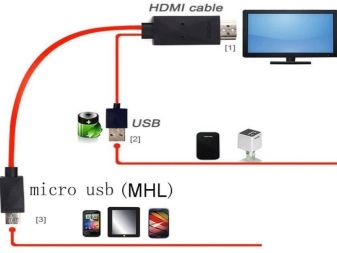

HDMI
Kết nối HDMI là loại kết nối có dây phổ biến nhất vì nó cho phép bạn truyền cả hình ảnh và âm thanh với chất lượng cao. Ngoài ra, kết nối này là phổ biến - bất kỳ TV không quá cũ nào đều phải có đầu vào HDMI.
Để kết nối, bạn cần có cáp HDMI, có thể mua cáp này ở cửa hàng phần cứng máy tính. Thông thường, máy tính bảng chỉ có đầu nối HDMI mini, không phải là đầu nối tiêu chuẩn.
Đối với những trường hợp như vậy, có các bộ điều hợp đặc biệt từ micro USB hoặc mini HDMI sang HDMI, trong đó chính dây được kết nối.
Đầu còn lại của cáp được kết nối với một trong số các đầu nối tương ứng trên TV (bạn có thể chọn bất kỳ đầu nào, chỉ cần nhớ số đầu vào).


Sau khi kết nối, rất có thể bạn sẽ cần thực hiện một chút thiết lập kết nối. Điều khiển từ xa của TV luôn có nút cài đặt kết nối (thường nằm ở trên cùng). Nhấp vào nút này và từ tất cả các tùy chọn, hãy chọn kết nối HDMI với số đầu nối yêu cầu mà dây được kết nối, do đó chuyển đổi nguồn tín hiệu ưu tiên, sau đó quá trình thiết lập TV hoàn tất.
Bạn nên tắt hoàn toàn truyền hình cáp trong thời gian này.
Trong cài đặt máy tính bảng, hãy đặt đầu ra tín hiệu thành kết nối HDMI. Sau đó, bạn có thể tận hưởng những gì bạn thấy.
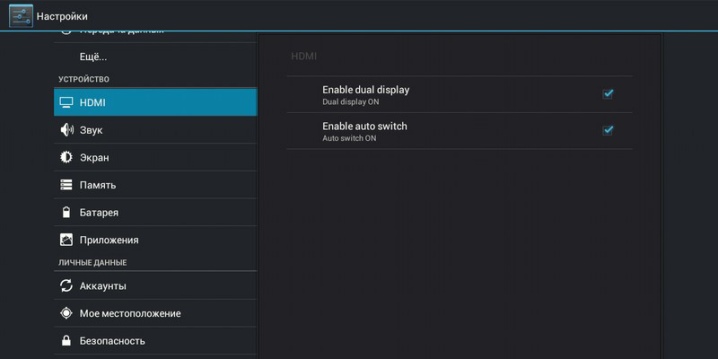
USB
Một phương thức truyền phổ biến khác, có ít chức năng hơn nhiều. Nếu kết nối HDMI được truyền trực tuyến tới TV trong thời gian thực, thì trong trường hợp USB, máy tính bảng đóng vai trò như một thiết bị lưu trữ. Chỉ những tệp phương tiện đã có trong bộ nhớ của máy tính bảng mới khả dụng để xem trên TV.
Cần có cáp USB thông thường để kết nối. Chúng tôi kết nối máy tính bảng và TV với nó, sau đó đặt quyền truy cập tệp trên máy tính bảng.
Mặc dù hầu hết các TV đều có đầu vào USB, nhưng bạn cần theo dõi định dạng video để truyền video.
Một số kiểu máy cũ hơn chỉ hỗ trợ một định dạng video cụ thể, vì vậy bạn cần thay đổi cài đặt trên máy tính bảng của mình trước khi kết nối để chuyển.

SlimPort
Một kết nối gợi nhớ đến tùy chọn HDMI. Tất cả các máy tính bảng Android đều có đầu nối microUSB. Chính anh ta là người được sử dụng cho một mối liên hệ như vậy. Đầu nối này chấp nhận bộ điều hợp SlimPort chuyển đổi kết nối USB, trong khi hình ảnh có thể được xuất ra từ hầu hết mọi đầu nối trên TV. Phương pháp này rất tiện lợi trong trường hợp không có HDMI mini, tuy nhiên, cả máy tính bảng và TV đôi khi có thể không hỗ trợ công nghệ này. Sau khi kết nối, thiết lập thiết bị giống như đối với kết nối HDMI.

MHL
Tương tự như phương pháp kết nối trước đó, chức năng của nó là giống nhau - chuyển đổi tín hiệu.Ở đây cũng cần có bộ chuyển đổi, chỉ có điều nó phải là loại khác (từ microUSB sang HDMI).
Với kết nối MHL, bạn không thể xuất tín hiệu ra VGA và các cổng khác - chỉ tới HDMI.
Nếu TV hỗ trợ công nghệ này, thì ít nhất một trong các đầu vào HDMI phải được viết: MHL. Máy tính bảng cũng phải hỗ trợ loại kết nối này. Sau khi kết nối cáp HDMI và bộ chuyển đổi với các thiết bị, chúng tôi chỉ ra loại kết nối thích hợp trong cài đặt - và kết nối đã hoàn tất.
Ngoài ra, sau khi kết nối với TV, máy tính bảng sẽ bắt đầu sạc chậm, đây là một lợi thế chắc chắn, vì thiết bị sẽ khôi phục lại mức sạc pin trong quá trình hoạt động và bạn có thể sử dụng hiển thị hình ảnh hoặc video trên màn hình TV mà không cần bất kỳ thời hạn nào.

RCA
Bất kỳ TV cũ nào đều có đầu nối RCA ba màu. Khi nào nếu kiểu TV của bạn không có cổng USB hoặc HDMI, bạn có thể sử dụng công nghệ này.
Thông tin qua các đầu nối như vậy được truyền độc quyền ở định dạng tương tự, điều này làm giảm đáng kể chất lượng của cả hình ảnh và âm thanh.
Và vì tất cả các máy tính bảng đều là kỹ thuật số, nên cần một bộ chuyển đổi để chuyển sang RCA.
Một bộ chuyển đổi như vậy bao gồm 4 đầu nối: một cho HDMI, phần còn lại cho RCA. Để kết nối, bạn cần 2 dây cáp.
Cáp HDMI được kết nối với máy tính bảng theo bất kỳ cách nào ở trên. RCA là cáp 3 dây với đầu cắm nhiều màu (hình ảnh truyền qua cáp màu vàng, âm thanh truyền qua màu đỏ và trắng). Với dây này, bạn cần kết nối TV và bộ chuyển đổi - và kết nối sẽ hoàn tất. Để thiết lập kết nối trên bảng điều khiển, bạn cần tìm nút có nhãn AV (hoặc RCA) để chuyển sang kênh truyền dữ liệu analog và đặt truyền tín hiệu sang HDMI trên máy tính bảng.


VGA
Thật không may, cách kết nối hợp lý và kém chức năng nhất chỉ có thể truyền hình ảnh mà không xuất ra thông tin âm thanh.
Ngoài ra, máy tính bảng thường không có cổng ra VGA; nó chỉ được giữ lại trong các mẫu máy tính xách tay cũ hơn. Điều này có nghĩa là để kết nối theo cách này, bạn sẽ phải sử dụng một bộ chuyển đổi.
Sau khi kết nối cơ học, chúng tôi cấu hình các thiết bị theo cách tương tự như khi kết nối qua HDMI.

Tùy chọn không dây
Trong cách sống và nhịp sống hiện đại, luôn có mong muốn loại bỏ những sợi dây không cần thiết, từ đó các lựa chọn khác nhau cho kết nối không dây đã được tạo ra. Với kết nối không dây, việc quản lý thiết bị sẽ dễ dàng hơn nhiều, vì máy tính bảng có thể được di chuyển và để lại ở nơi thuận tiện.
Những nhược điểm của loại kết nối này, trước hết là sự không ổn định của việc truyền tín hiệu.
Có một số yếu tố có thể ảnh hưởng đến kết nối và chất lượng thông tin đầu ra, tùy thuộc vào tùy chọn kết nối không dây đã chọn. Bạn cần liên tục theo dõi tốc độ và chất lượng truyền dữ liệu, đặc biệt là Wi-Fi.
Tuy nhiên Đồng bộ hóa máy tính bảng của bạn với TV khá mới bằng chính tay bạn mà không cần dây dẫn chỉ trong tích tắc. Bản thân kết nối và các thiết bị bổ sung phụ thuộc vào độ mới của TV và máy tính bảng.

Wi-Fi Direct
Có lẽ đây là phương thức kết nối không dây chất lượng cao và phổ biến nhất, phụ thuộc trực tiếp vào tốc độ truyền dữ liệu qua Wi-Fi. TV phải có bộ điều hợp Wi-Fi tích hợp. Ví dụ: tất cả các TV hỗ trợ Smart TV đều có bộ chuyển đổi này. Để đồng bộ hóa với máy tính bảng của bạn, trước tiên bạn cần kết nối cả hai thiết bị với cùng một mạng Wi-Fi.
Bạn có thể chuyển cả thông tin tích lũy và phát trực tuyến, sao chép màn hình máy tính bảng lên TV.
Tiếp theo, chúng tôi thiết lập TV, bao gồm chức năng Wi-Fi Direct. Trong danh sách các thiết bị có sẵn để kết nối, bạn cần tìm máy tính bảng, sau đó quá trình truyền dữ liệu sẽ được thiết lập. Các sự cố kết nối có thể xảy ra liên quan đến việc gián đoạn và chặn tín hiệu, vì vậy trước hết bạn cần phải xử lý chúng.
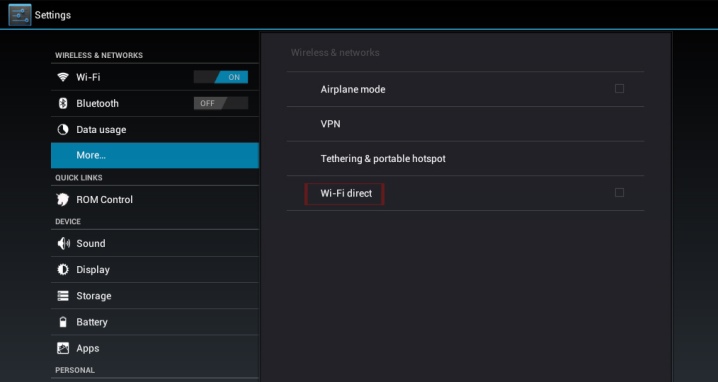
Bluetooth
Bộ điều hợp Bluetooth có thể được tích hợp sẵn (TV hiện đại thường được trang bị bộ điều hợp này) hoặc như một nhà cung cấp dịch vụ bên ngoài. Kết nối Bluetooth là một trong những phương thức đồng bộ hóa không dây lâu đời nhất. Do đó, bạn cần hiểu rằng chức năng của phương pháp đồng bộ hóa này bị hạn chế đáng kể: không thể truyền hình ảnh và âm thanh dưới bất kỳ hình thức nào - bạn chỉ có thể sử dụng máy tính bảng làm điều khiển từ xa bằng ứng dụng được cài đặt sẵn.
Có rất nhiều ứng dụng như vậy - có cả phiên bản trả phí và miễn phí của cùng một ứng dụng. Thuật toán kết nối như sau: bật Bluetooth trên cả hai thiết bị, khởi chạy ứng dụng đã tải xuống máy tính bảng, chọn TV trong danh sách thiết bị được đồng bộ hóa, sau đó làm theo hướng dẫn trong chính ứng dụng. Thông thường, bạn chỉ cần nhập mã kết nối, mã này sẽ được hiển thị trên màn hình TV. Sử dụng máy tính bảng với ứng dụng, bạn có thể chuyển tất cả các điều khiển của TV: chuyển kênh, điều chỉnh âm lượng và thực hiện các chức năng điều khiển đơn giản khác.
Đây là một tùy chọn tiện lợi trong trường hợp không có điều khiển từ xa.
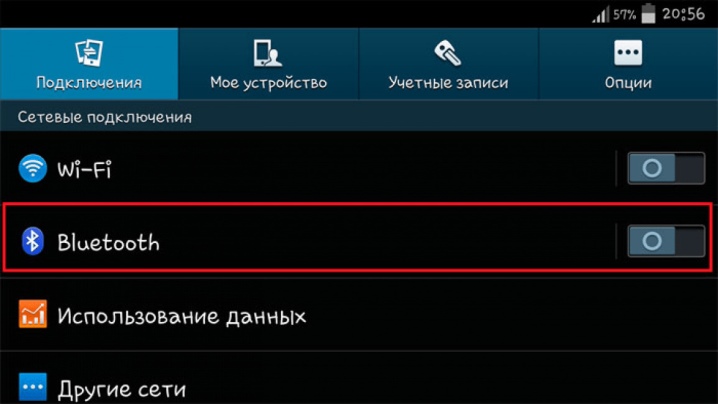
Miracast
Công nghệ kết nối mới nhất có sẵn cho các thiết bị mới nhất. Chúng ta có thể nói về điều đó Miracast là phiên bản nâng cao của Wi-Fi Direct. Nó khác ở chỗ kết nối đơn giản hơn và nhanh hơn, cũng như chất lượng kết nối cao hơn. Ngoài lợi thế rõ ràng về hình thức kết nối trực tiếp và tiết kiệm chi phí tiêu thụ của máy tính bảng, bạn có thể truyền phát thông tin trực tuyến không chỉ từ máy tính bảng đến TV mà còn từ TV sang máy tính bảng.
Vì không phải tất cả các mẫu TV đều được tích hợp Miracast, các nhà sản xuất đã đưa ra một bộ chuyển đổi set-top box kết nối với TV qua USB và hoạt động theo cùng một cách.
Chúng ta bật chức năng Miracast trên tivi và đồng bộ với điện thoại thông minh sau khi xuất hiện thông báo kết nối. Đương nhiên, máy tính bảng và TV phải được kết nối với cùng một mạng Wi-Fi.
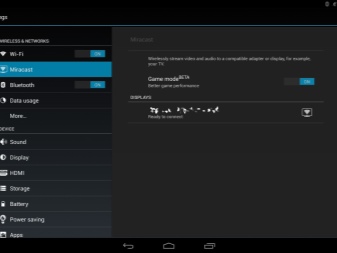

Sự lựa chọn khác
Các tùy chọn đồng bộ hóa bổ sung bao gồm nhiều hộp giải mã tín hiệu khác nhau, chẳng hạn như Google Chromecast. Hộp giải mã tín hiệu sẽ phải được mua riêng, nó không bao giờ là một bộ phận cấu thành. Google Chromecast kết nối với TV bằng cáp HDMI. Và thiết bị được đồng bộ với máy tính bảng thông qua tài khoản Google. Cũng giống như với Wi-Fi Direct, kết nối phải qua cùng một mạng Wi-Fi được chia sẻ.
Thông qua Play Market, bạn cũng cần cài đặt ứng dụng Google Home trên máy tính bảng, qua đó hộp giải mã tín hiệu được định cấu hình và kiểm soát. Chúng tôi khởi động thiết bị, trước đó đã kết nối thiết bị với nguồn điện, mở ứng dụng và làm theo hướng dẫn thêm. Máy tính bảng sẽ phát hiện TV, sau đó mã đồng bộ hóa sẽ xuất hiện trên màn hình, mã này phải được nhập vào ứng dụng. Thiết lập kết nối đã hoàn tất.

Có một phương thức kết nối không dây khác, chỉ khả dụng cho máy tính bảng của Apple. Hệ thống này được thiết kế theo cách mà hoàn toàn có thể kết nối iPad với TV có chức năng Apple TV. Đồng bộ hóa diễn ra trên một mạng Wi-Fi. Để điều khiển Apple TV từ AppStore, bạn cần cài đặt ứng dụng AirPlay trên máy tính bảng của mình. Trong ứng dụng, bạn cần chọn thiết bị mà nó tìm thấy, sau đó bật chức năng lặp lại video, chức năng này sẽ nhân bản các thao tác đã thực hiện trên iPad.
Nhân tiện, ứng dụng này cho phép bạn đồng bộ hóa công việc của không chỉ máy tính bảng và TV mà còn bất kỳ thiết bị thương hiệu Apple nào khác.

khuyến nghị
Bạn cũng có thể kết nối máy tính bảng với TV cũ, mặc dù theo những cách lỗi thời. Các tùy chọn có dây VGA và RCA được mô tả ở trên có thể hoạt động. Nếu TV chỉ có một đầu nối SCART, bạn có thể thử kết nối máy tính bảng bằng một số dây dẫn và bộ chuyển đổi, nhưng trong trường hợp này, các vấn đề với đồng bộ hóa hoàn toàn có thể xảy ra, với điều kiện là hoàn toàn không có.Ngay cả khi bạn quản lý để làm điều này, bạn có thể quên mất một hình ảnh chất lượng cao.
Nếu trên TV cũ, nói chung, không có kết nối cho phương tiện bên ngoài, thì không thể kết nối máy tính bảng, điện thoại thông minh, máy tính xách tay hoặc bất kỳ thiết bị nào khác với nó.
Kết luận, có thể lưu ý rằng việc kết nối máy tính bảng với TV, cả qua cáp và không dây, sẽ dễ dàng và nhanh chóng hơn nhiều nếu các thiết bị này thuộc cùng một công ty. Như với Apple TV, có những cách đặc biệt để đồng bộ hóa các thiết bị từ Samsung, Sony, LG và các thương hiệu phổ biến khác, nhưng chúng sẽ chỉ khả dụng cho các mẫu máy tính bảng và TV mới hơn.

Cách kết nối máy tính bảng với TV, hãy xem video bên dưới.













Nhận xét đã được gửi thành công.